笔记本电脑运行缓慢的原因及解决方法(如何优化笔记本电脑性能以提升运行速度)
6
2024-11-02
随着笔记本电脑的普及和便携性的提高,我们越来越依赖于无线网络进行工作和娱乐。然而,有时我们会遇到笔记本电脑无法连接WiFi的问题,这不仅影响了我们的使用体验,还会耽误工作进程。本文将介绍四种简单有效的解决方案,帮助您快速摆脱笔记本电脑无法连接WiFi的困扰。
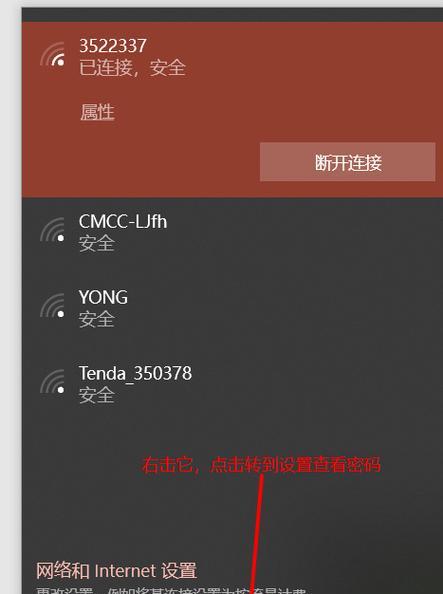
检查WiFi开关是否打开
在笔记本电脑上有一个硬件开关或功能键可以控制WiFi的开启与关闭。请确保该开关处于打开状态,或按下相应的功能键启用WiFi功能。
重新启动WiFi路由器和笔记本电脑
有时候,WiFi路由器和笔记本电脑之间的通信可能会出现故障,导致无法连接。您可以尝试先关闭路由器电源,待数秒后重新插上电源并等待其完全启动。重启笔记本电脑,在系统重新加载后尝试连接WiFi。
忘记并重新连接WiFi网络
有时候,笔记本电脑会保存多个WiFi网络的登录信息,这可能会导致连接冲突或无法连接。您可以尝试忘记当前的WiFi网络,然后重新搜索并连接,以消除可能的连接问题。
更新无线网卡驱动程序
无线网卡驱动程序是保证笔记本电脑能够正常连接WiFi的重要组成部分。如果驱动程序过期或损坏,可能会导致无法连接WiFi的问题。您可以访问笔记本电脑制造商的官方网站或使用设备管理器来查找并下载最新的无线网卡驱动程序进行更新。
确保WiFi密码正确
如果您输入了错误的WiFi密码,当然无法成功连接WiFi。请确保您输入的WiFi密码与路由器设置的密码完全一致,区分大小写,并注意特殊字符。重新输入密码并尝试重新连接。
修改WiFi频道
如果您的周围有多个无线网络同时运行,可能会导致干扰和连接问题。您可以尝试更改WiFi路由器的频道设置,以避免干扰。通常,在路由器管理界面中可以找到频道设置选项。
重置网络设置
有时候,笔记本电脑的网络设置可能出现问题,导致无法连接WiFi。您可以尝试重置网络设置,将网络配置恢复到默认状态。在Windows系统中,您可以通过控制面板的网络和共享中心来进行重置。
检查防火墙设置
防火墙是保护计算机安全的重要组成部分,但有时候可能会阻止笔记本电脑与WiFi路由器的通信。请确保防火墙设置允许无线网络连接,或者您可以尝试暂时关闭防火墙进行测试。
更换WiFi信号强度较强的位置
信号强度较弱的位置可能会导致笔记本电脑无法连接WiFi。您可以尝试将笔记本电脑移动到距离WiFi路由器更近的位置,以获得更好的信号接收。
使用有线网络连接替代WiFi连接
如果您的笔记本电脑无法连接WiFi,您可以尝试使用有线网络连接来替代。通过使用以太网线连接笔记本电脑和路由器,可以确保稳定的网络连接。
排除其他设备问题
如果其他设备可以正常连接WiFi而笔记本电脑无法连接,则很可能是笔记本电脑自身的问题。您可以尝试使用其他设备连接同一WiFi网络,以排除路由器或其他设备的问题。
清除DNS缓存
DNS缓存可能会导致连接问题,您可以尝试清除DNS缓存来解决。在Windows系统中,打开命令提示符并输入“ipconfig/flushdns”,然后按下回车键即可清除DNS缓存。
更新操作系统
有时候,笔记本电脑操作系统的更新也可以修复WiFi连接问题。请确保您的操作系统是最新版本,并及时安装所有可用的更新。
寻求专业帮助
如果您尝试了以上所有解决方案仍然无法连接WiFi,那么可能是笔记本电脑存在硬件问题或软件故障。此时,建议寻求专业的技术支持或联系笔记本电脑制造商进行维修。
通过本文介绍的四种简单有效的解决方案,您可以解决笔记本电脑无法连接WiFi的问题。在遇到连接问题时,您可以依次尝试检查WiFi开关、重新启动路由器和电脑、忘记并重新连接WiFi网络、更新无线网卡驱动程序。如果问题仍未解决,可以进一步尝试其他解决方案或寻求专业帮助。无论何种情况,我们相信您最终能够顺利连接上WiFi网络,享受无线便捷的网络体验。
在日常使用笔记本电脑时,我们经常会遇到无法连接WiFi的问题,这给我们的工作和学习带来了不便。为了帮助大家解决这一问题,本文将介绍四种有效的解决方法,帮助你重新连接上WiFi,轻松畅享网络。
确认WiFi连接是否正常
1.检查WiFi开关是否打开
如果你的笔记本电脑无法连接WiFi,首先要确保WiFi开关已经打开,有些笔记本电脑可能会有硬件开关或功能键来控制WiFi的开关状态。
2.检查路由器是否工作正常
确认其他设备能够正常连接上同一WiFi网络,如果其他设备也无法连接,则可能是路由器出现了故障或者网络信号不稳定。
重启笔记本电脑和路由器
1.重启笔记本电脑
有时候笔记本电脑的系统会出现一些小问题导致无法正常连接WiFi,此时可以尝试重启电脑,重新加载系统,可能能够解决问题。
2.重启路由器
有时候路由器会出现一些临时性的问题,重启路由器可以清除缓存、刷新设置,使其重新工作,尝试连接WiFi看是否能够解决问题。
检查无线网卡驱动是否正常
1.检查无线网卡驱动状态
打开设备管理器,查看无线网卡驱动是否正常工作,如果驱动程序出现问题,可能导致无法正常连接WiFi。
2.更新或重新安装无线网卡驱动
如果无线网卡驱动出现问题,可以尝试更新驱动程序或者重新安装驱动程序,这通常可以解决无法连接WiFi的问题。
检查IP地址设置是否正确
1.检查IP地址获取方式
打开网络设置,检查IP地址获取方式是否设置为自动获取,如果设置错误可能导致无法连接WiFi。
2.重置TCP/IP协议栈
如果IP地址设置正确但仍然无法连接WiFi,可以尝试重置TCP/IP协议栈,这将清除网络缓存和配置,可能能够解决问题。
通过以上四种解决方法,大部分笔记本电脑无法连接WiFi的问题都可以得到解决。首先要确保WiFi连接正常,并尝试重启笔记本电脑和路由器。如果问题仍然存在,检查无线网卡驱动和IP地址设置是关键。希望这些解决方法能够帮助到你,让你的笔记本电脑重新连接上WiFi,畅享网络。
版权声明:本文内容由互联网用户自发贡献,该文观点仅代表作者本人。本站仅提供信息存储空间服务,不拥有所有权,不承担相关法律责任。如发现本站有涉嫌抄袭侵权/违法违规的内容, 请发送邮件至 3561739510@qq.com 举报,一经查实,本站将立刻删除。